コロナウイルスが始まって以来、私たちの生活は、休日の過ごし方など、各分野で劇的に変化しています。現在では、大自然や親友と遊びたいなら、アウトドアなどの広い場所でイベントを行った方が安全です。
この場合、キャンプに行くのはいかがでしょうか。もしキャンプテントを車の屋根に直接置くことができれば、どこにでも行くことができます。3Dモデリングに情熱を持っているアルゼンチンの機械工学専攻のAlan Batは下記のように、ZW3Dによりルーフトップテントをモデリングした経験を共有しています。
ブエノスアイレスUTN(国立工科大学)の学生、Alan Batと申します。
以前、ZW3Dのストーリーを共有することがありましたが、今回はアルゼンチン製のGeaTectum™ルーフトップテントをモデル化しました。記事の最後に、このテントが3次元環境と実際で、どのように展開するかがわかります。最後までご覧ください!
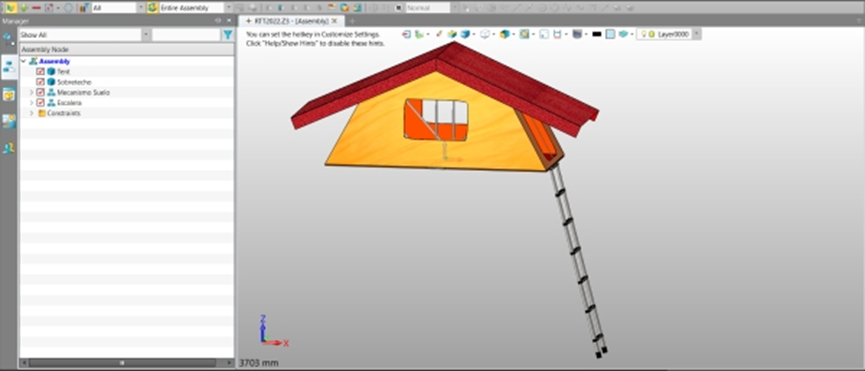 図1. ZW3Dで作成されたGeaTectum™ルーフトップテントのモデル
図1. ZW3Dで作成されたGeaTectum™ルーフトップテントのモデルパート1-本体
まず、テントをモデル化するために、適切な寸法でスケッチをしました。
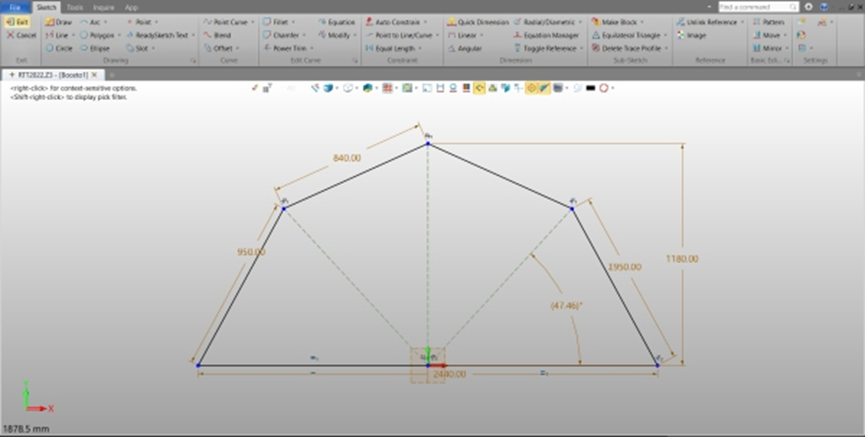 図2. 適切な寸法のスケッチ
図2. 適切な寸法のスケッチその後中空にするには、スケッチを押し出し、シェルコマンドを使用するだけでした。次に、ウィンドウ用に他のスケッチをいくつか描き、そしてフィレットを追加しました。
ちなみに、私が使用したコマンドは、リボンメニューで強調表示されている所です。たとえば、以下のモデルのスケッチ、押し出し、フィレット、シェルです。
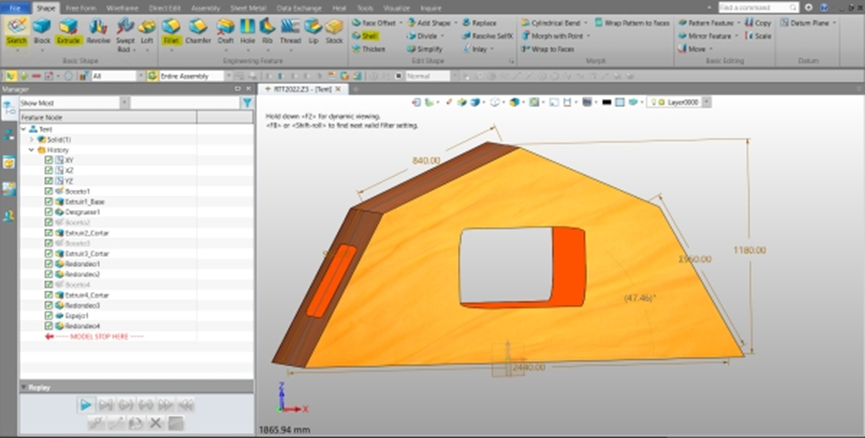 図3. ルーフトップテントの押し出しおよび中空モデル
図3. ルーフトップテントの押し出しおよび中空モデルパート2-ルーフカバー
ルーフカバーのモデルに関しては、オフセットセクションコマンドで線を押し出し、展開しました。次に、板金リボンタブのコマンドを使用して、いくつかのフランジ、特にフルフランジを追加しました。最後に、ジオメトリをミラーリングしました。これから、プロセス全体を詳しくお見せしましょう。
線を伸ばすために、テントの寸法の参照スケッチを使用しました。
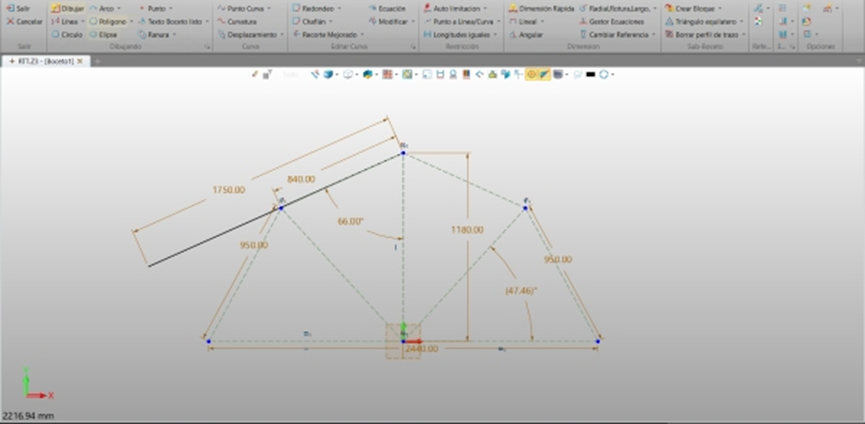 図4. ルーフカバー用に押し出されるライン
図4. ルーフカバー用に押し出されるライン下図のように、押し出された線からソリッドを作成するには、[オフセット]オプションを選択することが重要です(この場合、押し出しを縮小または拡大します)。そうしないと、結果は単なるサーフェスになります。
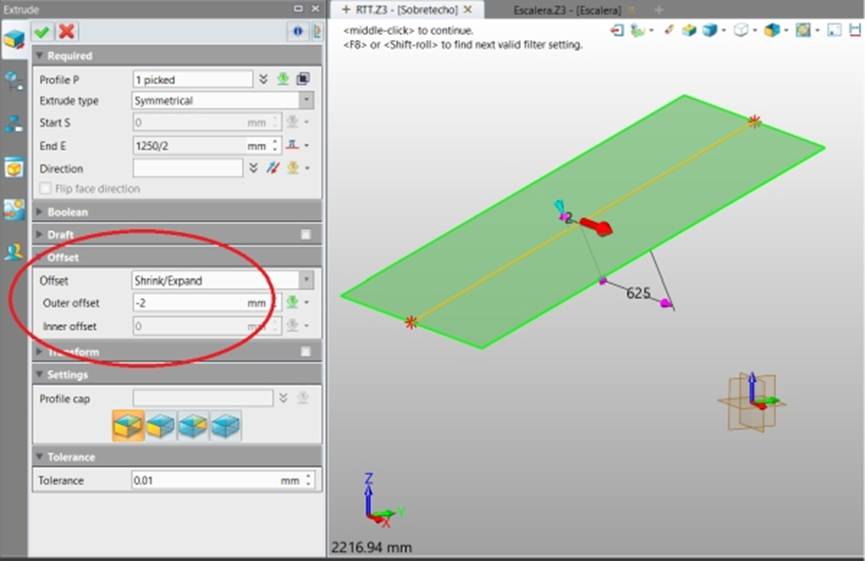 図5. ルーフカバーのラインを押し出す
図5. ルーフカバーのラインを押し出す次に、コマンドフェースオフセット(押し出しコマンドのオフセットオプションと混同しないでください)を使用し、ランダムな値を選択して、ソリッドの外面がXZ平面を超えて通過するようにしました(後でトリミングされます)。
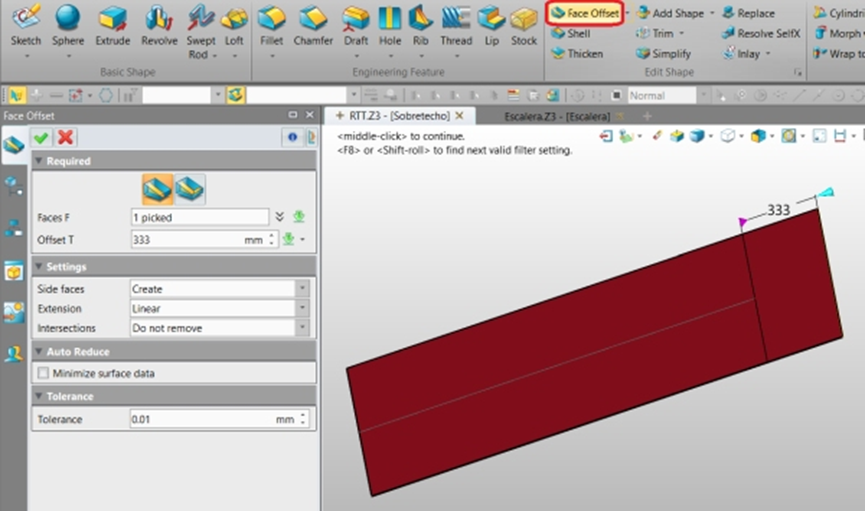 図6. フェースオフセットを使用してソリッドの外面をXZ平面を超えて通過させる
図6. フェースオフセットを使用してソリッドの外面をXZ平面を超えて通過させる次に、板金リボンタブのフルフランジコマンドを使用し、2つの外側エッジを選択して、2つのフランジを追加しました。
 図7. 2つの外側エッジの横に2つのフランジを追加する
図7. 2つの外側エッジの横に2つのフランジを追加するここで、前に述べたトリミングが見えます。
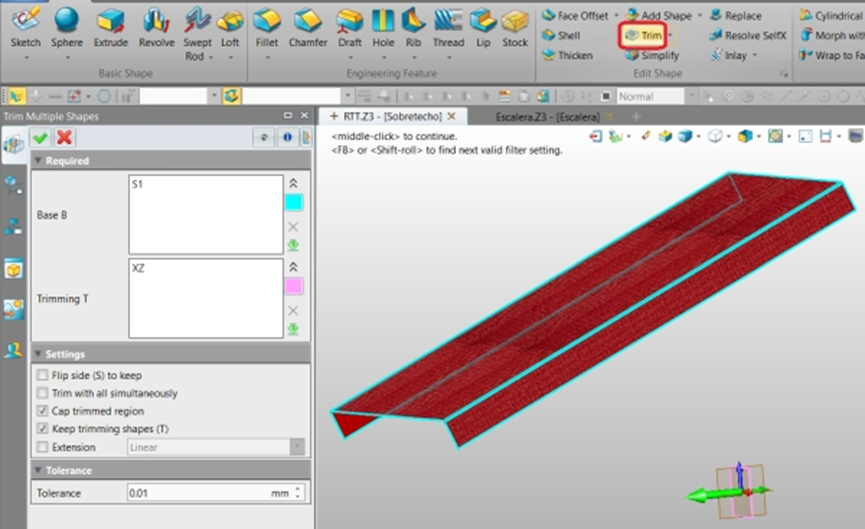 図8. ソリッドのトリミング
図8. ソリッドのトリミング最後に、XZ平面を参照として、ジオメトリをミラーリングしました。
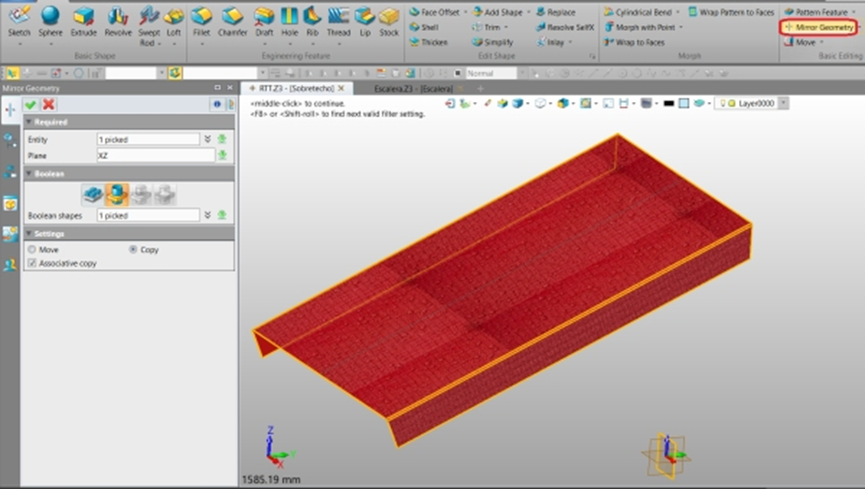 図9. XZ平面を参照としてジオメトリをミラーリングす
図9. XZ平面を参照としてジオメトリをミラーリングす以下が最終結果です。
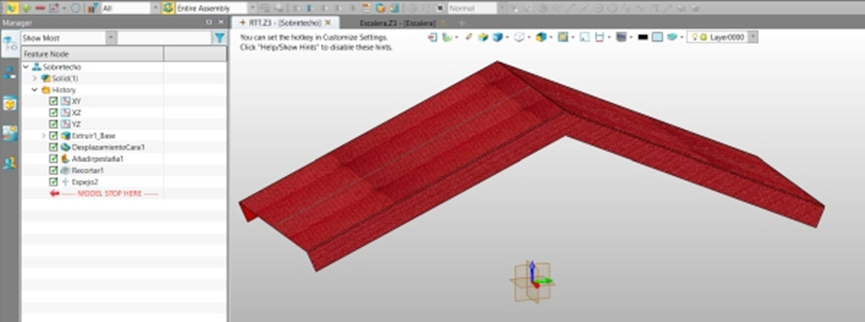 図10. 出来上がった屋根カバーモデル
図10. 出来上がった屋根カバーモデルパート3-リアルな視覚効果
モデルをよりリアルに見せるために、視覚化リボンのテクスチャマップコマンドを使用することを強くお勧めします。これにより、モデルが素晴らしく見えます!
テクスチャを追加するには、コマンドを選択し、ファイル名オプションとしてコンピューター内の任意の画像を選択します。次に、[フェイスと画像のサイズ]オプションで、画像を表示する場所を選択し、サイズを調整します。
 図11. テクスチャマップを使用してモデルをよりリアルに見せる
図11. テクスチャマップを使用してモデルをよりリアルに見せるパート4-アセンブリアニメーション
これでテント本体とルーフのデザインが完成しました。以下に示す床のメカニズムとはしごについて、次回はモデリングと組み立てのアイデアを共有します。お楽しみに!
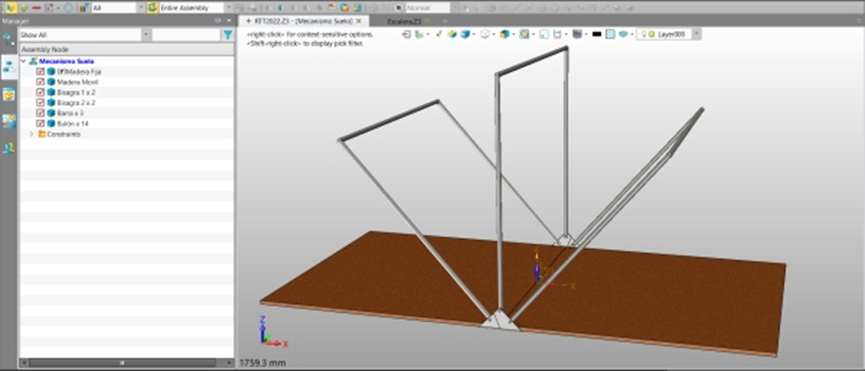 図12. 床メカニズムのモデル
図12. 床メカニズムのモデル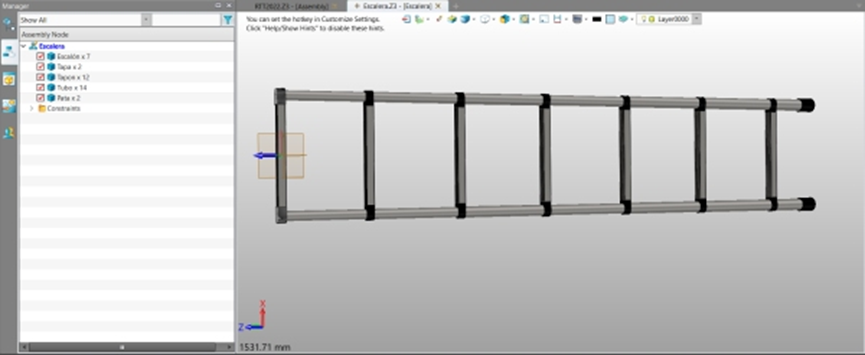 図13. はしごのモデル
図13. はしごのモデル次回までのお楽しみとして、床のメカニズムがどのように機能するかをお見せしましょう!テントの布とは異なり、床のメカニズムのコンポーネントは剛性があるため、アニメーション化できます。ここでは、ZW3Dでアセンブリをアニメーション化する方法に関するチュートリアルビデオを用意しました。
結論として、ビデオで実際のテントの展開を見ることができます。
これらのヒントがZW3Dで独自のモデルを作成するのに役立つことを願っています。








